Puede sonar sorprendente, pero Google Drive no admitía atajos de teclado en la web hasta hace muy poco. Puede usar las abreviaturas muy elementales de copiar y pegar en Drive para la Web, pero por ahora están limitadas a Google Chrome en computadoras de escritorio. Así es como puede usar accesos directos para copiar y pegar en Google Drive en la web.
Cómo usar atajos para copiar y pegar en Google Drive en la web
Hay un par de cosas que puedes hacer en Google Drive en Chrome para la web. Empecemos con lo básico. Así es como puedes copiar y pegar un archivo dentro de Drive en la web. Si está en macOS, reemplace todo Control comandos con el ⌘ llave.
1. Ir a drive.google.com.
2. Seleccione un archivo.
3. Prensa Control + C.
4. Vaya a la carpeta donde desea copiar el archivo.
5. Prensa Control + V.
6. Se abrirá un mensaje. Hacer clic Permitir para dar permiso a Chrome para copiar y pegar archivos en Drive.

7. Si su archivo no se copió en la carpeta, presione Control + V de nuevo.

Otorgar a Google Chrome el permiso necesario para leer lo que hayas copiado es un paso único. En el futuro, no tendrá que volver a hacerlo y su archivo se copiará de inmediato en cualquier Google Drive carpeta que elijas. Esto se aplica a todos los métodos abreviados de teclado que se agregaron a Drive junto con la taquigrafía de copiar y pegar.
Tenga en cuenta que el uso de la función copiar y pegar crea una copia adicional del mismo archivo dentro de su Google Drive. Hay un atajo mucho mejor para evitar que varias copias de lo mismo ocupen su preciado espacio de almacenamiento en la nube. Simplemente puede cortar y pegar su archivo dentro de Drive en Google Chrome. Siga exactamente los mismos pasos que el anterior pero presione Control + X en lugar de Control + C una vez que haya seleccionado su archivo.
Hacer más con los métodos abreviados de teclado de Google Drive
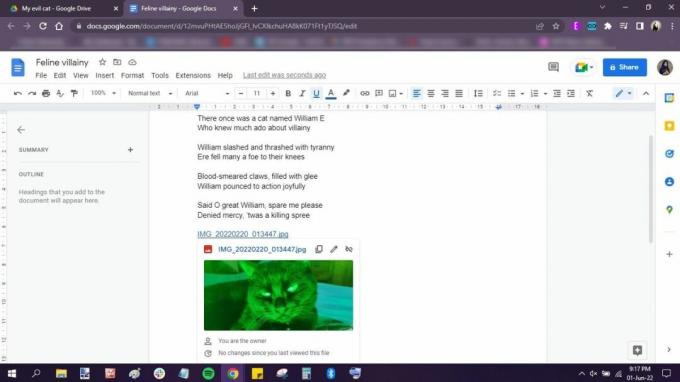
Además de usar las funciones de copiar/pegar y cortar/pegar, también puedes hacer algunas cosas más con los accesos directos de Google Drive en Chrome. Mira, copiar un archivo usando Control + C no solo copia el archivo solo dentro de Drive. También copia la URL del archivo en su portapapeles.
Al pegar el archivo copiado en una nueva pestaña de Google Chrome, se copia la URL de ese archivo de Drive en la barra de direcciones. Todo lo que tienes que hacer es golpear Ingresar en su teclado, y dicho archivo se abrirá en esa pestaña de Chrome.
Alternativamente, también puede pegar el archivo copiado en un archivo mismo. Por ejemplo, si copia un archivo de Google Drive y presiona Control + V dentro de un archivo de Google Docs, pega el enlace a ese archivo en su documento. Puede obtener una vista previa del archivo de Drive desde Docs, como se muestra en la imagen de arriba.
Estos son solo algunos de los accesos directos que puede seguir para enriquecer su experiencia en Google Drive. Hazte rico con el mejores consejos y trucos de Google Drive, y verá su productividad y gestión en este excelente servicio de almacenamiento en la nube cohete.
